8 soluciones para corregir la vibración de la cámara en el iPhone 15
Jul 15, 2024 • Categoría: Soluciones de Reparación Móvil • Soluciones probadas
La serie iPhone de Apple siempre ha puesto las cosas muy difíciles con cada nuevo lanzamiento. El iPhone 15 es la última joya de este ilustre linaje. Cuenta con una serie de características de vanguardia, entre las que destaca su avanzado sistema de cámaras. Sin embargo, pueden surgir fallos ocasionales que interrumpan la impecable experiencia del usuario.
Una de ellas es el movimiento de la cámara del iPhone 15 experimentado por algunos usuarios del iPhone 15. En este completo artículo analizaremos las posibles causas de la vibración de la cámara del iPhone 15. Presentaremos una colección de ocho soluciones prácticas para resolver este problema.
Parte 1: ¿Por qué la cámara de mi iPhone 15 tiembla al hacer fotos?
El lanzamiento del iPhone 15 trajo consigo una oleada de expectación. El último producto de Apple está equipado con una serie de funciones revolucionarias. Incluye un sofisticado sistema de cámara diseñado para elevar tu experiencia fotográfica. Sin embargo, algunos usuarios se han encontrado con un problema: la cámara tiembla al capturar imágenes. A continuación se enumeran los factores que pueden contribuir a la cámara temblorosa del iPhone 15 Pro:
1. Estabilización óptica y digital de la imagen
Una de las piedras angulares de la cámara del iPhone 15 reside en sus avanzados mecanismos de estabilización. La estabilización óptica de la imagen (OIS) y la estabilización digital de la imagen (DIS) funcionan armoniosamente. Su finalidad es contrarrestar el movimiento y las vibraciones, garantizando imágenes claras y nítidas. Sin embargo, a veces puede sufrir fallos que rompen este equilibrio.
2. Fallos de software
El equilibrio entre hardware y software es esencial para el buen funcionamiento de la cámara de un teléfono. En ocasiones, las anomalías del software pueden interferir en la coordinación de los mecanismos de estabilización. Como resultado, puede producirse un movimiento no deseado de la cámara.
3. Sensibilidad del sensor
El iPhone 15 presume de una notable sensibilidad en condiciones de poca luz. Permite al teléfono capturar imágenes vibrantes incluso en entornos difíciles. Sin embargo, una mayor sensibilidad también puede amplificar los movimientos menores. Esto puede provocar un movimiento de la cámara.
4. Hábitos de uso y agarre
También es importante la forma de sujetar e interactuar con el iPhone al hacer fotos. Esto puede contribuir inadvertidamente al movimiento de la cámara. Hasta el más mínimo movimiento de la mano puede verse magnificado, sobre todo cuando entran en juego los sensores de alta resolución del iPhone.
Parte 2: 8 soluciones más eficaces y probadas para resolver el temblor de la cámara del iPhone 15
Ahora que hemos repasado las razones detrás del problema del enfoque de la cámara del iPhone 15 Pro, es hora de avanzar hacia las soluciones. Repasaremos ocho soluciones eficaces y probadas. Se han adaptado para abordar el molesto problema del movimiento de la cámara. Sin más preámbulos, a continuación se resumen las 8 mejores maneras de arreglar el temblor de la cámara del iPhone 15:
Solución 1: Limpiar la lente de la cámara del iPhone 15
Una de las razones del problema de enfoque de la cámara del iPhone 15 Pro podría ser una lente sucia. El polvo, las huellas dactilares y las manchas pueden acumularse en el objetivo de la cámara con el paso del tiempo. Incluso las más pequeñas motas de suciedad o aceite pueden dar lugar a imágenes borrosas o difuminadas. Al limpiar el objetivo, eliminas un culpable común del problema de la vibración de la cámara.
Puedes utilizar un paño de microfibra para limpiar la lente de la cámara de tu iPhone 15. Además, estos paños especiales, suaves y sin pelusa, están hechos para limpiar superficies delicadas sin rayarlas. Una buena recomendación para elegir un paño de microfibra es el paño de pulido Apple. Con el paño de microfibra, limpia suavemente el objetivo de la cámara con movimientos circulares. Puedes empezar por el centro e ir hacia fuera para limpiar la cámara del iPhone 15.
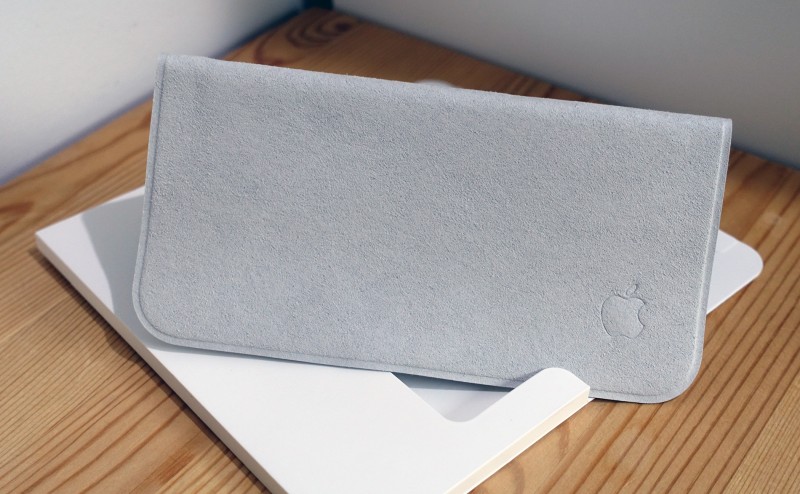
Arreglo 2: Intenta quitar la tapa trasera del iPhone 15
Cuando la cámara de tu iPhone 15 parece temblar, puede que sea el momento de explorar una solución menos convencional: quitar la tapa trasera. Aunque esto pueda parecer poco ortodoxo, el objetivo es reducir cualquier presión que pueda contribuir al problema. Al quitar la tapa trasera, estás dando un paso para recuperar la estabilidad de la cámara de tu iPhone 15.
Solución 3: Fuerza el cierre de la aplicación Cámara
A veces la respuesta a un problema aparentemente complejo está en una acción sencilla. Si la cámara de tu iPhone 15 parece temblar, puede que necesites un reinicio virtual. Las aplicaciones de tu iPhone pueden tener fallos ocasionales que provoquen comportamientos inesperados.
Forzar el cierre de la aplicación de la cámara efectivamente la apaga y la reinicia. Esto elimina cualquier problema relacionado con el software que pueda causar el problema de Cámara temblorosa del iPhone 15 Pro. Sigue los pasos que se indican a continuación para forzar el cierre de la aplicación Cámara:
- Pasos: Abre el cambiador de aplicaciones deslizando el dedo desde abajo hacia el centro de la pantalla. A continuación, en la lista de aplicaciones del cambiador de aplicaciones, desliza el dedo hacia la izquierda o hacia la derecha para acceder a la aplicación Cámara. Una vez que estés en la aplicación Cámara, deslízala hacia arriba para forzar su cierre y vuelve a abrirla para comprobar si se han resuelto todos los problemas.
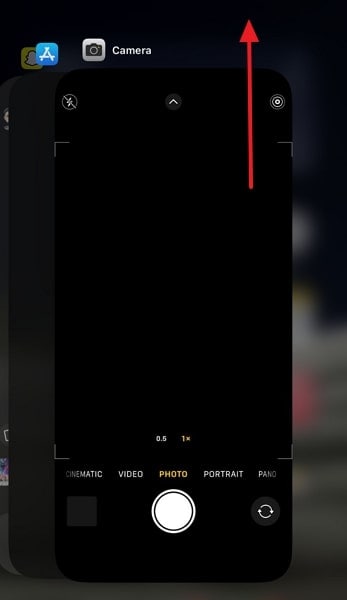
Solución 4: Reinicia el iPhone 15
Empezar de cero puede ayudar a resolver problemas complejos. Si la cámara de tu iPhone 15 está desenfocada, reiniciarla puede ser la clave. Los teléfonos inteligentes pueden sufrir fallos en su software que alteren su funcionamiento normal.
Al reiniciar el iPhone 15 se cierran todos los procesos en ejecución y se borra la memoria del dispositivo. Ayuda a eliminar cualquier problema temporal que cause el movimiento de la cámara. Puedes seguir los pasos que se indican a continuación para reiniciar tu iPhone:
- Paso 1: En tu iPhone 15, mantén pulsados los botones lateral y para bajar volumen simultáneamente durante un rato. Suelta los botones una vez que aparezca el control deslizante de encendido en la pantalla.
- Paso 2: Arrastra el control deslizante "Deslizar para apagar" hacia la derecha para apagar tu iPhone 15. Ahora dale un poco de tiempo y utiliza el lateral para reiniciar el dispositivo.
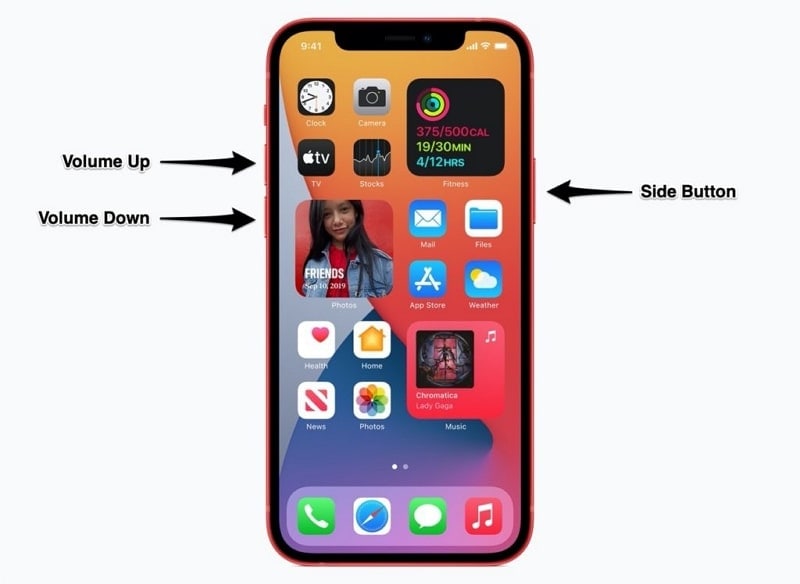
Solución 5: Desinstala las aplicaciones de cámara de terceros
Hay una amplia gama de aplicaciones de cámara disponibles para mejorar tu experiencia fotográfica. Sin embargo, cuando la cámara de tu iPhone 15 tiembla sin motivo, el culpable puede ser una aplicación de terceros. Las aplicaciones de cámara de terceros pueden entrar en conflicto con la aplicación de cámara nativa de tu iPhone 15.
Al desinstalar estas aplicaciones, eliminas posibles fuentes de perturbación. Estos son los pasos para desinstalar una aplicación de terceros y solucionar el problema de cámara temblorosa del iPhone 15 Pro Max:
- Paso 1: Navega por la aplicación de la cámara de terceros que deseas eliminar en tu iPhone 15 desde tu pantalla de inicio o biblioteca de aplicaciones. Allí, mantén pulsada la aplicación de la cámara no deseada que quieras eliminar. Aparecerá un menú en el que podrás pulsar la opción "Eliminar App".
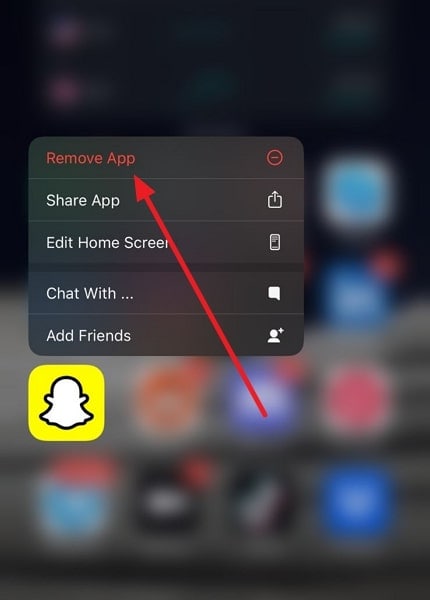
- Paso 2: A continuación, puedes tocar el botón "Eliminar App" para acceder a la ventana de confirmación. Una vez que pulses el botón "Eliminar", la aplicación se desinstalará de tu iPhone 15.
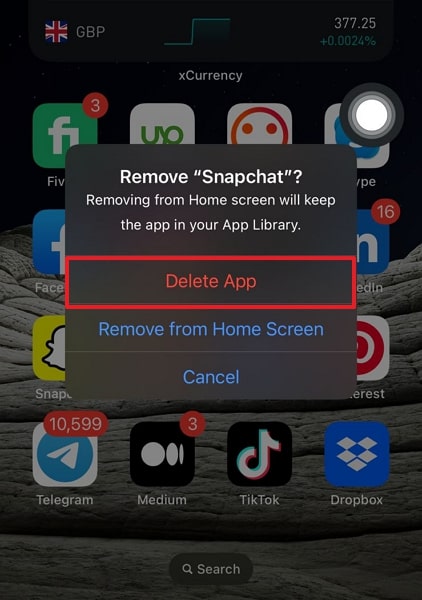
Solución 6: Actualiza el Firmware iOS del iPhone 15
Las actualizaciones de software no se limitan a añadir nuevas funciones. También se trata de optimizar las funciones existentes. Un firmware de iOS obsoleto puede contener errores o fallos. Apple puede solucionarlos más adelante mediante actualizaciones. Al actualizar tu iPhone 15, te aseguras de que funciona con la versión más estable y eficiente de iOS. A continuación se describen los pasos para actualizar el firmware iOS del iPhone 15:
- Paso 1: Para actualizar el software, abre "Ajustes" en tu último iPhone. Desde aquí, ve a "General" y selecciona la opción "Actualización de software".
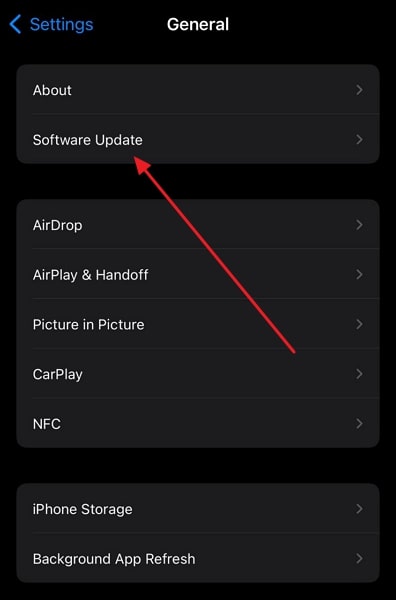
- Paso 2: Antes de iniciar la actualización, asegúrate de que tu conexión a Internet es estable. Una vez estable, pulsa el botón "Descargar ahora/Instalar ahora". Espera a que tu iPhone 15 complete el proceso de descarga e instalación del último firmware iOS 17.
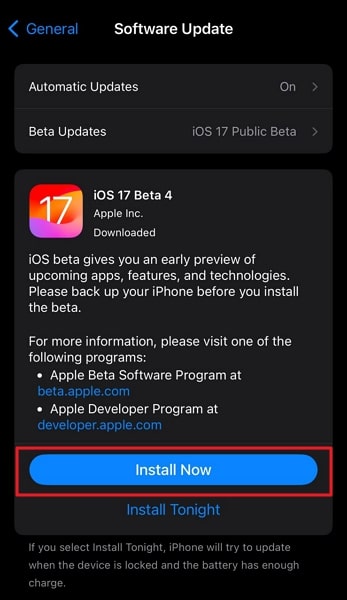
Solución 7: Intenta restablecer la configuración del iPhone 15
Con el tiempo, los ajustes configurados por el usuario pueden acumularse y, a veces, entrar en conflicto entre sí. Esto puede provocar comportamientos inesperados, como el movimiento de la cámara. Cuando la cámara de tu iPhone 15 tiembla, puede que sea el momento de plantearse restablecer los ajustes del dispositivo.
Al restablecer los ajustes del iPhone, se restablecen los valores predeterminados. Esto elimina cualquier fuente potencial de perturbación. Estos son los pasos para restablecer la configuración de tu iPhone 15 y solucionar el problema de enfoque de la cámara del iPhone 15 Pro:
- Paso 1: Empieza por acceder a los Ajustes de tu iPhone 15 y pulsa "General". En la siguiente pantalla, desplázate hacia la parte inferior y toca la penúltima opción, "Transferir o restablecer iPhone".
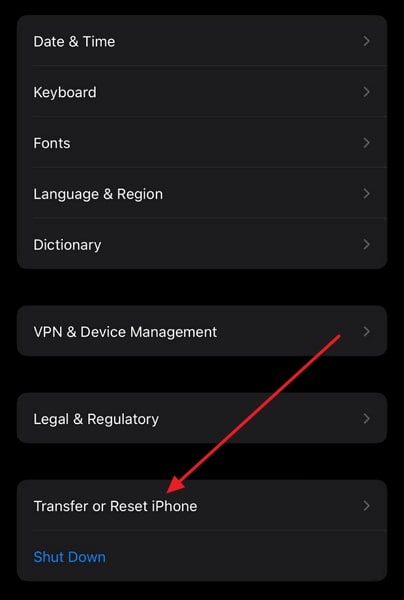
- Paso 2: Pulsa "Restablecer" a continuación y elige "Restablecer todos los ajustes". Aquí se te pedirá que introduzcas el código de acceso de tu teléfono. Por último, confirma el restablecimiento de los ajustes pulsando "Restablecer todos los ajustes".
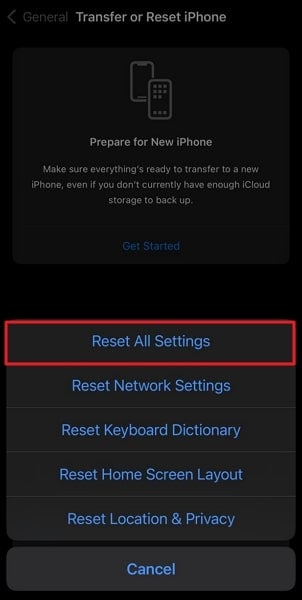
Solución 8: Utiliza una herramienta confiable y eficiente para reparar el sistema del iPhone 15
Cuando el temblor de la cámara de tu iPhone 15 se convierte en una lucha persistente, puede que sea el momento de recurrir a expertos especializados. Wondershare Dr.Fone está diseñado para diagnosticar y solucionar diversos problemas relacionados con el software. Ofrece herramientas avanzadas para identificar y rectificar problemas que podrían no resolverse con métodos estándar. Cuenta con dos potentes modos de reparación para resolver errores complejos del sistema iOS.
Con Wondershare Dr.Fone, puedes resolver problemas tales como cámara temblorosa del iPhone 15 Pro Max sin pérdida de datos. Además de reparar los problemas del sistema iOS, también te permite entrar o salir del modo Recovery/DFU libremente.
Características clave de Wondershare Dr.Fone
- Wondershare Dr.Fone te permite actualizar y desactualizar tu dispositivo iOS sin necesidad de hacerle jailbreak.
- Ha permitido a sus usuarios solucionar rápidamente los problemas de sus dispositivos iOS sin necesidad de conocimientos técnicos.
- Con Wondershare Dr.Fone, puedes actualizar tu iPhone a la última versión beta de iOS sin ningún costo.
Guía paso a paso para sacudir la cámara del iPhone 15 vía Wondershare Dr.Fone
Como Wondershare Dr.Fone ofrece una interfaz limpia y dinámica, eliminar problemas del sistema iOS como el temblor de la cámara es pan comido. A continuación se indican los pasos para solucionar la cámara del iPhone 15 temblorosa mediante Wondershare Dr.Fone:
- Paso 1: Instala Wondershare Dr.Fone y conecta tu iPhone 15
Para reparar los problemas de la cámara de tu iPhone 15, instala Wondershare Dr.Fone desde su web oficial. Después de instalarlo, accede a esta robusta herramienta de reparación del sistema iOS y elige la pestaña "Caja de herramientas" del panel izquierdo. A continuación, localiza la herramienta "Reparación del sistema" entre las herramientas disponibles y utilízala.

- Paso 2: Elige el modo de reparación estándar
Después de proceder con la herramienta "Reparación del sistema", elige "iPhone" como tipo de dispositivo y continúa seleccionando la función "Reparación de iOS". Para evitar la pérdida de datos de tu iPhone, pulsa en "Modo estándar" y activa el modo de recuperación siguiendo las instrucciones que aparecen en pantalla.

- Paso 3: Descarga el firmware compatible
Después de activar el modo de recuperación en tu iPhone, Wondershare Dr.Fone detectará automáticamente tu modelo de iPhone y te ofrecerá las opciones de firmware pertinentes. A continuación, localiza y descarga el firmware más reciente para tu iPhone 15 pulsando el botón "Descargar".

- Paso 4: Resuelve los problemas de vibración de la cámara de tu iPhone 15
El proceso de descarga del firmware iOS 17 comenzará y se verificará una vez que se haya descargado por completo. Una vez que Wondershare Dr.Fone completa el proceso de verificación, pulsa el botón "Reparar ahora" para solucionar todos los problemas de temblor de la cámara del iPhone 15.

Conclusión
Para concluir, en nuestra exploración de soluciones para el tedioso problema de cámara temblorosa del iPhone 15 Pro Max, exploramos varias opciones. Entre ellas, encontramos una solución que va más allá de los arreglos convencionales. Wondershare Dr.Fone destaca por ser una opción completa, confiable y eficiente. Cuando la precisión y claridad de la cámara de tu iPhone 15 se ven afectadas, una solución especializada como Wondershare Dr.Fone ofrece la solución.
Problemas de iPhone
- 1. Problemas de Pantalla
- Pantalla Táctil no Funciona
- Pantalla en Rojo de iPhone
- Pantalla Congelada del iPad
- Pantalla blanca de iPhone
- Pantalla Azul de iPhone
- Reparar Pantalla de iPhone
- 2. Problemas de Batería
- 3. Problemas de Sonido
- Problema de Eco de iPhone
- Problema de iPhone Micrófono
- Problemas del Sonido de iPhone
- Problema de iPhone Volumen
- Problemas de Auriculares iPhone
- Correo de Voz Visual No Disponible
- Problema de iPhone Alarm
- 4. Otros Problemas
- Datos de iPhone no Funcionan
- Fallo de Actualización
- Modo DFU de iOS
- Problemas de Ajustes
- Reparar iPhone Mojado
- Problemas del Teclado de iPhone
- Sensor de Proximidad iPhone
- Problemas de iPhone Jailbreak
- Problema de Cámara de iPhone
- Problemas de FaceTime
- Problema de iPhone GPS
- Problema de iPhone Facebook
- Reparar iPhone Backlight
- Activar iPhone 6s
- El Sobrecalentamiento iPhone
- Problema de Llamado de iPhone
- Problemas de Sincronización
- Problemas de iPhone Bluetooth
- ● Gestionar/transferir/recuperar datos
- ● Desbloquear/activar/bloquear pantalla FRP
- ● Resolver problemas en iOS y Android
- Prueba Gratuita Desbloquea Ahora Desbloquea Ahora

















Paula Hernández
staff Editor
Calificado en general con4.5(105participantes)